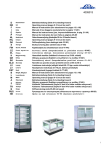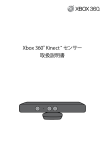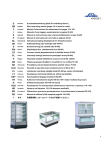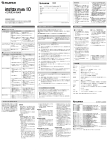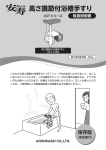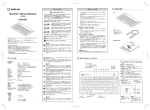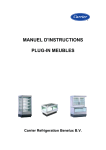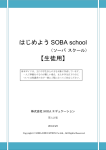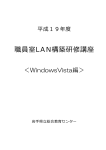Download 1. はじめに - AirPen
Transcript
製品マニュアル(保証書付き) 本書は、エアペンポケット++の取り扱い説明を目的としています。本書の記載をよく お読みになった上で正しくお使いください。 1. はじめに お買い上げいただきありがとうございます。 この取扱説明書をよくお読みのうえ、製品を安全にお使いください。お読みになったあ とは、この取扱説明書をいつでも見られるところに必ず保管してください。 電波障害自主規制について この装置は、情報処理装置等電波障害自主規制議会(VCCI)の基準に基づくクラス B 情 報技術装置が必要です。この装置は、家庭環境で使用することを目的としていますが、 この装置がラジオやテレビジョン受信機に近接して使用されると、受信障害を引き起こ すことがあります。取扱説明書に従って正しい取り扱いをして下さい。 安全にご使用いただくために 製品の安全性には十分配慮しておりますが、お使いになる方や他の方々への危害と財産 の損害を防ぎ、本製品を安全に正しくお使いいただくために、重要な内容を記載しており ます。下記の内容をよくお読みのうえ、記載事項をお守りください。 警告表示の意味 この表示を無視して誤った取り扱いをすると、使用者が死亡または重傷を負う 可能性がある内容を示しています。 この表示を無視して誤った取り扱いをすると、使用者が傷害を負うことが想定 されるか、または物的損害の発生が想定されることを示します。 図記号の意味 この記号は行為の禁止を示します。 この記号は行為の指示を示します。 本機は充電式電池を内蔵していま す。火中への投下、過熱、高温での 充電・使用・放置をしないこと 内蔵電池から液もれし、発熱・発火・破 裂の原因になります。 分解・改造・修理はしないこと 感電の原因になります。内部の点検や修 理は販売店またはぺんてるお客様相談 室にご依頼ください。 電池の分解、過熱、火中への投下、 充電、ショートは絶対にしないこと 液もれ、発熱・破裂の原因になります。 電池は乳幼児の手の届かないとこ ろに保管すること 機器から液がもれたときは、液には 触れないこと 機器からの液もれは電池からの液もれ です。液が目に入ったときは、失明の原 因になるときがあるので、すぐに水道水 などのきれいな水で十分洗い、ただちに 医師の診察を受けてください。皮膚や衣 服についたときは、すぐにきれいな水で 洗い流してください。 内蔵電池は指定された充電方法以 外で充電しないこと 電池から液もれし、発熱・破裂の原因に なります。 水や金属類などの異物を内部に入 れないこと 乳幼児が誤って飲み込む原因となりま す。万一飲み込んだ場合には、医師の診 察を受けてください。 火災や感電の原因となります。端子、そ の他の穴や隙間に水や異物を入れたり しないでください。 湿気・湯気・油煙・ほこりの多い場 所で使用しないこと 新しい電池と古い電池、種類の違う 電池を混ぜて使用しないこと 火災や感電、故障の原因となります。 また電池のプラス極、マイナス極を誤っ て装てんしないでください。電池の破 裂・液もれにより発火やけがの原因とな ることがあります。 落としたり、強い衝撃を与えたりし ないこと 破損して故障、火災の原因となることが あります。 指定以外の電池を使用しないこと 電池の破裂・液もれにより発火やけがの 原因となることがあります。 電池を使いきったときや、長時間使 用しないときは、電池を取り出す。 電池を入れたままにしておくと過放電に より液が漏れ、けがややけどの原因とな ることがあります。 電波法に基づく認証について 本製品は電波法に基づく小電力データ通信の無線設備として認証を受けています。ただし、以下 の事項を行うと法律により罰せられることがあります。 ・本製品を分解または改造すること ・本製品に貼ってある証明ラベルをはがすこと また、本製品は国内専用です。各国の電波法により海外などではご使用できません。 本機の使用上の注意 この無線機器は 2.4GHz 帯を使用します。変調方式として DH-SS 変調方式を採用し、与干渉距離は 10m です。この機器の使用周波数帯では、電子レンジ等の産業・科学・医療用機器のほか工場の製造ライン等で使 用されている移動体識別用の構内無線局(免許を要する無線局)及び特定小電力無線局(免許を要しない無線 局)並びにアマチュア無線局(免許を要する無線局)が運用されています。この装置は、家庭環境で使用する ことを目的としていますが、この装置がラジオやテレビジョン受信機に近接して使用されると、受信障害を引 き起こすことがあります。 本書に従って正しい取り扱いをしてください。 ・ 飛行機内では、離着陸時のご使用を避けるとともに、航空会社の指示に従ってください。 ・ この機器を使用する前に、近くで移動体識別用の構内無線局及び特定小電力無線局並びにアマチュア無 線局が運用されていないことを確認して下さい。 ・ 万一、この機器から移動体識別用の構内無線局に対して有害な電波干渉の事例が発生した場合には、速 やかに本機の使用場所を変更するか機器の運用を停止(電波の発射を停止)して下さい。 ・ その他、この機器から移動体識別用の特定小電力無線局あるいはアマチュア無線局に対して有害な電波 干渉の事例が発生した場合など何かお困りのことが起きたときは、次の連絡先へお問い合わせ下さい。 (ぺんてる株式会社 お客様相談室) 「2.4」 2.4GHz 帯を使用する無線設備 2 . 4 F H 1 「FH」 変調方式は周波数ホッピング(FH-SS 方式) 「1」 想定干渉距離が 10m 以内 24GHz 帯の全帯域を使用し、かつ移動体識別 装置の帯域を回避可能であることを表します。 使用上のお願い 使用環境について ・ 赤外線を出す機器のそばで使用した場合、筆跡を正しく受信できない場合があります。 ・ 振動を出す機器のそばで使用した場合、筆跡を正しく受信できない場合があります。 ・ 本製品を複数お使いになる場合、機器と機器との間隔を、1m 以上あけてください。 清掃 ・ ベンジン、シンナー、アルコールなどで拭かないでください。変色や変形の原因となります。 デジタルペンについて ・ デジタルペンは筆記・描画以外には使用しないでください。 ・ デジタルペンを上向きで筆記しないでください。ボールペンが書けなくなったりボールペ ンリフィルのインキもれにより故障の原因となります。 ・ ご使用後は必ずデジタルペンのキャップをしめてください。 内蔵電池について(内蔵リチウムイオン電池) ・ 本製品(メモリーユニット)には充電式リチウムイオン電池が内蔵されております。 ・ 充電しても使用できる時間が極端に短くなった場合、劣化した内蔵電池を交換する必要が あります。 ・ メモリーユニットに内蔵しているリチウムイオン電池はリサイクル可能な資源です。メモ リーユニットの廃棄の際は、弊社お客様相談室にご相談ください。 パソコンとの接続について ・ 本製品はすべてのパソコン、スマートフォンでの動作を保証するものではありません。 ・ 本製品をパソコンに Bluetooth 無線技術で接続する場合、ご使用される Bluetooth アダ プタ、及びアプリケーション、その他スマートフォン等、機器によっては動作しない可能 性があります。 その他 ・ 本製品の仕様は国内向けとなっておりますので、海外では使用できません。 ・ 本製品の故障・誤動作・不具合あるいは停電等の外的要因によって、入力などの機会を逃 したために生じた損害等の純粋経済損害につきましては、当社は一切その責任を負いかね ますので、あらかじめご了承ください。 2. 製品概要 2-1. 各部の名称 メモリーユニット Bluetoothボタン デジタルペン 2-2. 主な仕様 項目 必要システム OS CPU ディスクスペース メモリ 読取方式 メモリ容量 デジタルペン電池 メモリーユニット電池 ペン用リフィル 使用条件 保存条件 通信方式 筆記可能領域 仕様 Windows® XP/ Vista®/7 (x64 を除く) Mac OS X Leopard 以上( Intel Mac のみ ) Android Ver.2.1 以上 iOS 5.0 以上 Pentium® Ⅲ 800MHz 以上 50MB 以上の空エリアが必要 512MB 以上を推奨(Windows® XP) 1GB 以上を推奨(Windows® Vista/ 7) 赤外線/超音波検知方式 2MB フラッシュメモリ(A5/100 ページ相当) ボタン電池 SR41×2 (連続筆記90時間程度*1) 内蔵リチウムイオン充電式電池 充電時間:3.5時間(フル充電) 連続使用 8 時間*2 ぺんてる製 KFS7-AD(黒インキ) 10 ~ 35℃(結露無きこと) 0 ~ 50℃(結露無きこと) USB / Bluetooth 2.0 以上準拠(Class2) Bluetooth 性能 対応プロファイル:SPP A4 サイズまで ※ 仕様および外観は製品改良のため予告無く変更することがあります。 ※ *1、*2 使用条件によって異なります。 3. エアペンポケット++の取り扱いと準備 3-1.メモリーユニットを充電する USB ケーブルをメモリーユニットに接続し、電源が入ったパソコンにケーブルを接続してく ださい。液晶画面右上の マークが点滅し充電が開始されます。フル充電時間の目安は 3.5 時間ですが、内蔵電池の状態や周囲の温度により充電時間は異なります。 USB ケーブルは、メモリーユニット側、パソコン側とも、特定の 向きでしか挿入できません。コネクタの上下をよく確かめて挿 入してください。 メモリーユニットには、充電式電池(リチウムイオン電池)が内 蔵されています。火のそばや炎天下などの高温の場所で、充 電・使用・放置しないでください。発熱・発火・破裂の原因になり ます。 メモリーユニットを廃棄する際、充電式電池のリサイクルにご 協力ください。廃棄の際は、弊社お客様相談室までご相談くだ さい。 3-2. デジタルペンに電池をセットする/交換する デジタルペンの電池は市販ボタン電池 SR41(または SR41W)を 2 個ご使用ください。 (1) (2) (3) (4) デジタルペン後端のふたを回して開けてください。 古い電池が入っている場合は、デジタルペンの後端下に向けて、後端にある電極とボタ ン電池の間に軽く爪をかけて電池を 2 個とも取り出してください。 表示に従いペン用電池のプラス、マイナス極を確認して、2 個とも同じ方向に入れてく ださい。 電池を入れ終わったらふたを回して閉めてください。 デジタルペン後端のふた 電池の向きを 確認してください ボタン電池 SR41 (または SR41W) ボタン電池 SR41 (または SR41W) 電極 デジタルペン後端のふた 電池をセットするとき 電池を取り出すとき 電池はプラス(+)マイナス(-)の向きを確かめて正しい方向に入れてください。 誤飲の恐れがあるので取り出したら放置しないでください。 電池を入れるときに電極をつぶさないようにしてください。 指定外の電池を使用しないでください。 電池キャップをしめる時に力を入れ過ぎないようにしてください。 デジタルペンの電池交換の目安 デジタルペンの電池が消耗すると、以下のようになりますので、電池を新しいものと交換してく ださい。 モバイルモードのとき: 液晶画面の右上のデジタルペン電 池残量警告マークが点灯します。 オンラインモードで airpenNOTE が起動してい るのとき: 「ペンのバッテリが不足していま す」とメッセージがパソコンの画 面に表示されます。 全く筆記できない場合、デジタルペンの電池が完全に消耗しきってしまった可能性があります。 そのようなときは、電池を交換してみてください。 3-3. デジタルペンにリフィルをセットする/交換する ボールペンリフィルは、 「ぺんてる KFS7-AD」をお使いください。 交換のためにリフィルを外す手順 (1) 受信ユニットの電源をお切りください。 (2) 軸中央にあるスライダ-を止まるまで軸後端側にずらしてください。 (3) ロックが外れるので、使い終わったボールペンリフィルを取り出してください。 古 い リ フ ィ ル を 取 り 出 す リ フ ィ ル を 差 し 込 む 保護用樹脂玉 保護用樹脂 玉を外す リフィルをセットする手順 (1) ペン先を上に向けて、軸中央にあるスライダ-を後端方向に止まるまでずらしてください。 (2) ボールペンリフィルをペン先端の穴から差し込んでください。 (3) スライダ-をペン先方向に最後まで戻し、ペン先を下に向けてもリフィルが外れないことを確 認してください。 (4) ボールペンリフィルペン先の保護用樹脂玉を外してください。 リフィルの交換後、スライダ-は必ず常にペン先方向にしっかり最後まで戻してくだ さい。スライダ-が少しでも軸後端側にずれた状態ですと、デジタルペン内部のスイ ッチはONの状態となり、電池が消耗します。また、リフィル交換時は、メモリーユニッ トの電源をOFFにした状態で行ってください。ユニットの電源が入った状態ですと、予 期しないデータが入力されることがあります。 3-4. airpen のアプリケーションをインストールする 本製品のアプリケーションは、インターネットよりダウンロードしてお使い頂けます。 iOS の場合: App Store から「airpen」を検索してください。 Android の場合: Google Play ストアから「airpen」を検索してください。 Windows/Mac の場合: airpen のダウンロードページから airpenPocket++(EA6)用 アプリケーションをダウンロードします。 http://www.airpen.jp/down/index.html ※ダウンロードの際に必要な「製品ID」はメモリーユニット裏面にございます。メモリーユニット の裏面をご確認ください。 また、 インストール方法など、 各ダウンロードページを参照してください。 3-5. 液晶画面表示 メモリーユニットの状態が、液晶画面に表示されます。 液晶画面の表示を確認しながら操作してください。 表示マーク 表 示 ユニットのメモリーが 残りわずか Bluetooth 無線 ON USB:PC 接続 液晶表示状態 非表示 メモリー使用の 90%未満 Bluetooth 無線 OFF 点 滅 - - USB:PC 非接続 Bluetooth: iAP モード デジタルペンの電池残量 が十分 データアップロー ド中 デジタルペン電池 残量がわずか メモリーユニットの電 池が満充電 デジタルペン データ受信中 電源オフ 充電中 デジタルペンなし デジタルペン データ受信中 電源オン ページ数表示 電源オフ メモリーフルまた はエラー発生 マウス動作でデジタル ペンデータ受信中 デジタルペンデータなし マウス動作でデジ タルペンデータ受 信中 Bluetooth: SPP モード デジタルペン電池残量 がわずか 3-6. ペアリングについて ペアリングとは、Bluetooth 機器同士をお互いに登録し、登録された機器との接続を許可する操 作のことです。 ・修理を行ったなど、ペアリング情報が消去されたとき。 ・接続機器の本製品との接続履歴が削除されたとき。 Bluetooth モードの説明 メモリーユニットの電源が入っている状態で Bluetooth 接続ボ タンを押します。Bluetooth ボタンの押している時間で Bluetooth の接続機器を切り替えることができます。 Bluetooth モード SPP モード Bluetooth ボタンを 1 秒以内に離した場合(短 押し) iAP モード Bluetooth ボタンを 1 秒以上押した場合(長押 し) 対象デバイス 液晶表示 Windows PC Mac Android iOS デバイス (iPhone/Pad/ iPod Touch) 動作 Bluetooth ボタン操作時に 「SPP」と表示され と が同時に表示されま す。 Bluetooth ボタン操作時に 「IAP」と表示され が表示されます。 のみ 3-7. iPhone/iPad へのペアリング (1) メモリーユニットの電源が入っている状態で Bluetooth 接続ボタンを長押して“IAP”と表示させて、Bluetooth を iAP のモードにします。 (2) 「設定」ボタンを押して設定画面を実行してください。 (3) 設定の画面が表示されますので「一般」から「Bluetooth」をタッチしてください。 (4) 右図の画面が表示されます。 「Bluetooth」 をスライドさせ、Bluetooth 通信を ON に してください。 次にデバイスに「Mobile Pen」と表示さ れますので「Mobile Pen」をタッチして iOS デバイスと接続してください。正常に 接続されますと「接続されました」と表示 されます。 ※ メモリーユニットを他のデバイスとペアリングを行った場合も同様の手順で「Mobile Pen」をタッチする必要があります。 (5) airpen と iOS デバイスの初回ペアリング時に弊社の iOS ア プリケーション「airpenNOTE」がインストールされてい ないと下記のダイアログがペアリング後に表示されます。 この場合、App Store から「airpenNOTE」をインストー ルしてください。 4. 基本的な使い方 4-1. デジタルペンを使う 発信部と受信部の間に障害物があると正しく筆跡を捉えることが出来ません。用紙にペ ン先を押しつけ、正常な場合は液晶画面左に マークが表示されます。信号の受信に何ら かの障害がある場合は、 マークが表示されません。 また、デジタルペンを握る際、発信部をふさぐような持ち方にならないようご注意くだ さい。極端に弱い筆圧で書いた場合、デジタルペンのスイッチが入らずにデータが入力さ れない場合があります。エアペンポケット++をパソコンに接続して画面で確認し、一定以 上の筆圧でお書きください。 ペンのキャップや手など、デジタルペン先端の発信部とメモリーユニットの受信部の間 に障害物となるようなものを置かないでください。また、筆記時にメモリーユニットの近 くで用紙の端が浮き上がって受信部をふさがない様にしてください。 発信部をふさがないでください 発信部 4-2. 用紙へのセット方法 クリップをつまみ、用紙の中央にメモリーユニットをセットします。 ※メモリーユニットを用紙に対して斜めにセットすると行が傾きますのでご注意ください。 折り目のついた用紙や、一度水 分を含むなどして波打った用紙 は使用しないでください。 対応用紙のサイズ エアペンポケット++は、以下のサイズの用紙に対応しています。 名称 サイズ はがき A5 B5 A4 100×148mm 148×210mm 182×257mm 210×297mm 用紙の置 き方 縦/横 縦/横 縦/横 縦/横 メモリーユニットの位置 用紙の上側 用紙の上側 用紙の上側 用紙の上側 4-3. 筆記する(オンラインモード) 3-7 の手順でメモリーユニットの Bluetooth 接続ボタンを長押しして iPhone/iPad と 接続し、airpenNOTE を起動します。 (Mac/Windows では USB ケーブルによる接続で も動作します。)airpenNOTE 上で新しいページを開き、デジタルペンを使って筆記して ください。画面上に書いた筆跡が表示されます。筆記中は、メモリーユニットの液晶画面 左に マークが表示されます。 4-4. 筆記する(モバイルモード) メモリーユニットの Bluetooth 接続ボタンが OFF の状態で、デジタルペンを使って筆 記してください。メモリーユニット内に書いた筆跡が一時保存されます。筆記中は、メモ リーユニットの液晶画面左に マークが表示されます。 4-5. 改ページする(モバイルモード) 改ページする場合、電源スイッチを短く押して、液晶画面のページ数を更新してくださ い。筆跡データがない場合は、電源スイッチを押しても改ページされません。 ※既に更新したページを逆に戻ってデータを書き加えることはできません。 4-6. 筆記を終了する/電源を切る メモリーユニットの電源スイッチを約 3 秒間押してください。電源がオフになり、液晶 画面の表示が消えます。電源がオフになっても筆記したデータはそのまま保存され、次に 電源を入れた時や Bluetooth ボタンを操作した場合は、 新しいページから筆記を始めます。 また、最後に書かれたページもメモリーユニットに自動保存されています。 4-7. メモリーユニットからデータを移動する(モバイルモード) 4-4 で メ モ リ ー ユ ニ ッ ト に 保 存 さ れ た 筆 跡 は 、 3-7 の 手 順 で メ モ リ ー ユ ニ ッ ト の Bluetooth 接続ボタンを長押しして iPhone/iPad と接続し、airpenNOTE からアップロ ード操作を行うことによって airpenNOTE に保存します。 (Mac/Windows では USB ケ ーブルによる接続でも動作します。 ) 4-8. マウス動作 パソコンに USB ケーブルで接続して、デジタルペンをマウスの代用としてアプリケーシ ョンを操作することができます。 (airpenNOTE や airpen パネルが起動していない状態で あることが条件です。)マウス動作時は液晶画面右側に マークが表示され、約1分間ペ ンの動きを監視します。 (使用しないデジタルペンは、通常のマウスと競合をさけるために、 メモリーユニットのケーブル側に置いてください。 )1分間以上使用しないとペンを近づけ ても マークが表示されません。マウス動作を再開する場合は、ペンサイドボタンを押す か、用紙をペン先で押してください。 機 能 左クリック 右クリック 筆記・マウス動作の 切換 操 作 ・ペンサイドボタンを押す ・用紙をペン先で押す ・用紙をペン先で約3秒間 押す ・ペンサイドボタンを約3 秒間押す ・切り換え領域(下図参照) をペン先で押す ・電源スイッチを一回押す 液晶表示 マウスモードの場合、ペン先を用紙から多少 浮かせペン先を動かさない様にして、親指でペ ンサイドボタンを操作してください。 4-9. リセットボタン メモリーユニットが動作しない、またはデ ジタルペンが反応しない場合、メモリーユニット裏面の穴 の奥にあるリセットスイッチを、ゼムクリップ等を伸ばし たもので軽く押してください。メモリーユニットの電源が 切れ、メモリーユニットが初期化されます。 5. ペアリングについて(Mac/Windows/Android) 5-1. Mac の場合 (1) メニューバーの Bluetooth アイコンをクリックしてメニューを表示してください。 「Bluetooth:入」をクリックして Bluetooth 通信を使用可能な状態にしてください。 (2)次に「Bluetooth デバイスを設定」をクリックしてください。 (3) 右図の画面が表示されますので、「Mobile Pen」 を選択して「続ける」ボタンを押してください。 (4) 正常にペアリングが行えた場合、自動ペアリングが行われ次の図の画面が表示されま すので、 「終了」ボタンを押してください。 5-2. Windows のマイクロソフト Bluetooth スタック場合 Windows パソコンにて Bluetooth スタックアプリケーションとして Windows に標準に 搭載されているマイクロソフト Bluetooth スタックをお使いの場合、以下の手順にてペア リングを行うことができます。詳細につきましては、各 Windows のマニュアルを参照して ください。 (1)予め別売りの Bluetooth アダプタをご利用の場合、アダプタをパソコンにセットして Bluetooth の準備を行ってください。また、パソコンに内蔵の Bluetooth アダプタをご 利用の場合、Bluetooth の 電源を ON にしてからペアリングを行ってください。 (2) タスクトレイの Bluetooth アイコン を右クリックして メニューの「Bluetooth デバイスの追加」もしくは、コン トロールパネルの「Bluetooth デバイス」で「デバイス」タ ブの「追加」を選択してください。 (3) 「セットアップを完了し、デバイスは発見可能になりました」にチェックマークを入 れて、 「次へ」のボタンを押してください。 (4) 次画面が表示されますので、「Mobile Pen」を選択して「次へ」ボタンを押してくだ さい。 (5) 右図の画面が表示されますので、 「マニュアルに指定さ れているパスキーを使用する」を選択して、パスキーに “0000” (ゼロが4個)を入力してください。続いて 「次へ」ボタンを押してください。 (6) 下図の画面が表示されますので、 「完了」ボタンを押してください。 5-3. Android の場合 (1) メモリーユニットの電源を入れ、Bluetooth 接続ボタンを押します。 (2 ) Android 端末の「設定」ボタンをタップ押します。 (3) 「無線とネットワーク」から「Bluetooth」 、次に「Bluetooth 設定」をタッチしてください。 (4) 「デバイスの検索」をタップしてください。しばらくす ると「Bluetooth デバイス」に「Mobile Pen」が表示 されますので「Mobile Pen」をタッチしてください。 (5) 下図の画面が表示された場合は、 「0000」(ゼロが4個)を入力して「OK」ボタンを押 してください。ペアリングが正常に設定されると、「ペア設定、非接続」と表示されま す。 5-4. airpen とのペアリングや接続ができない場合 ・接続される機器によって Bluetooth の接続モード(API と SPP)を選択する必要があ ります。詳しくは、 「ペアリングの手順」を参照してください。 ・メモリーユニットの Bluetooth 表示を確認してください。再度 Bluetooth ボタンを OFF にしてから再度 ON にしてください。 ・端末とユニットの間に障害物があると Bluetooth の電波が届かない場合があります。障 害物のない場所に Bluetooth アダプタやメモリーユニットを設置してください。 ・他の端末とメモリーユニットが接続中は、ペアリングができません。一旦他の端末のア プリケーション・接続し、ペアリングを解除するためにメモリーユニットの Bluetooth ボタンを一端 OFF にしてから、再度 ON にしてください。 故障かなと思ったら 最新の Q&A が弊社 WEB サイトでご覧いただけます。 「サポートページ」FAQ の項を 参考に、故障かどうか点検してください。 airpen 専用サイトサポートページ http://www.airpen.jp/support/faq.html それでも、症状が改善されない場合は、お客様相談室へご連絡ください。 ぺんてる株式会社 お客様相談室 0120-12-8133 アフターサービス 保証書 アフターサービスを受ける際には、保証書が必要になります。所定事項の記入および記 載内容を確かめて保存してください。保証期間は、ご購入日より 1 年間です。 お客様登録のお願い アップデートサービスなどを受ける際に必要なお客様情報の登録は airpen サイトから 登録できます。 ユーザー登録の際必要になる「製品ID」はメ モリーユニット裏面にございます。メモリーユ ニットの裏面をご確認ください。 ※「Made for iPod」 「Made for iPhone」 「Made for iPad」とは、それぞれ iPod, iPhone, iPad 専用に接続するよう設計され、アップルが定める性能基準を満たしているとデベロッパによって 認定された電子アクセサリであることを示します。アップルは、本製品の機能および安全および 規格への適合について一切の責任を負いません。※ Apple, iPod, iPod touch, Leopard, Mac, Mac OS は、米国および他の国々で登録された Apple Inc.の商標です。iPad は、Apple Inc. の商標です。 ※ Android および Android ロゴは、Google Inc.の商標または登録商標です。 ※ Bluetooth ワードマークおよびロゴは、BluetoothSIG, Inc.が所有する商標であり、ぺんて るはこれら商標を使用する許可を受けています。 ※ Evernote は、米国 Evernote 社の登録商標です。 ※ Windows、Windows Vista は米国 Microsoft Corporation の米国および他の国における 登録商標です。 ぺんてる株式会社 〒103-8538 東京都中央区日本橋小網町 7-2 http://www.airpen.jp お客様相談室 0120-12-8133 2012 年 2 月 1 日 第 1 版